Windows 10: Премахване на елементи от списъка с най-често използваните меню „Старт“
Windows 10 официално стартира на 29 юлитата, а с него идва и връщането на менюто "Старт". Въпреки че не е точно като това, което сте свикнали в Windows 7, това е една от най-очакваните функции за много потребители и е много персонализирано.
Една от характеристиките по подразбиране е списък „Най-често използвани“за бърз достъп до приложения, които използвате често. Можете обаче да искате да премахнете елементи по подразбиране и да добавите различни приложения или места или да премахнете списъка напълно.
Премахване на най-използваното от Windows 10 Start Menu
За да премахнете елемент, просто щракнете с десния бутон върху него и изберете Не показвайте в този списък.

Можете също да премахнете целия списък, ако искате. За да направите това, отидете на Настройки> Персонализация> Старт и под списъка Персонализиране се изключва Съхранявайте и показвайте наскоро отворени програми в Старт.
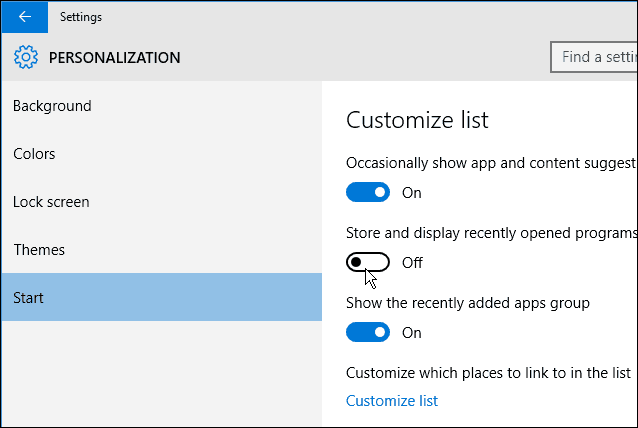
Ще забележите обаче, че изглежда доста странно с празния участък от пространството там.
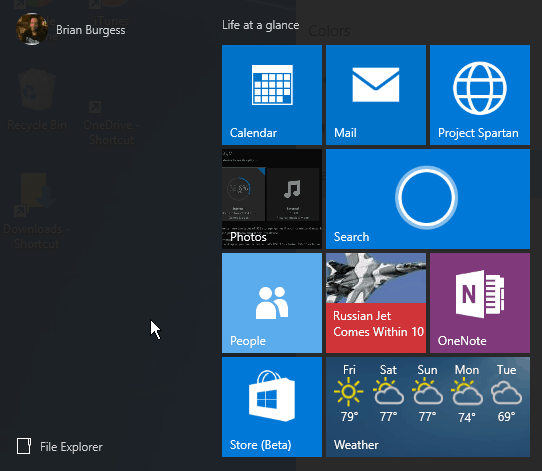
Но можете да замените това пространство, като добавите „Места“, които често посещавате.
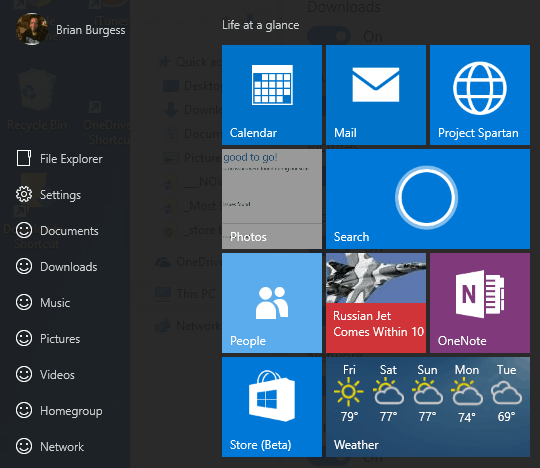
За да добавите Места в менюто "Старт", отидете на Настройки> Персонализация> Старт и изберете Персонализирайте списъка хипервръзка.
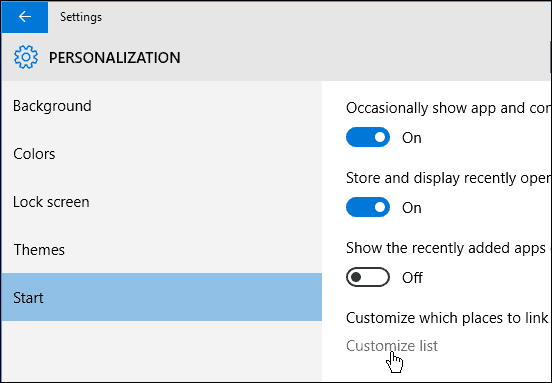
След това добавете всички или всички места от списъка за персонализиране, като включите превключвателя.
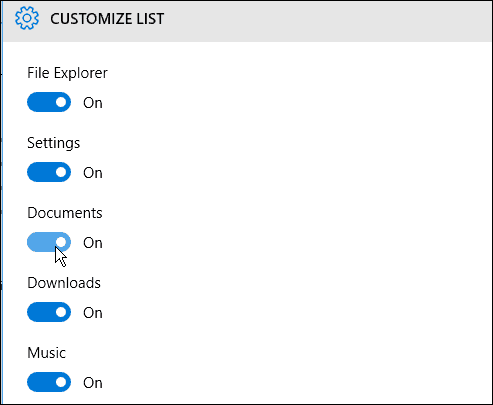
Когато започнете да добавяте няколко места, те заемат мястото на елементите от списъка „Най-често използвани“.
На снимката по-долу виждате усмихнато лице до всяко място, без притеснения, те ще изчезнат от крайното изграждане. Сега те са там, за да изпращат отзиви на Microsoft за това дали харесвате функцията или не.
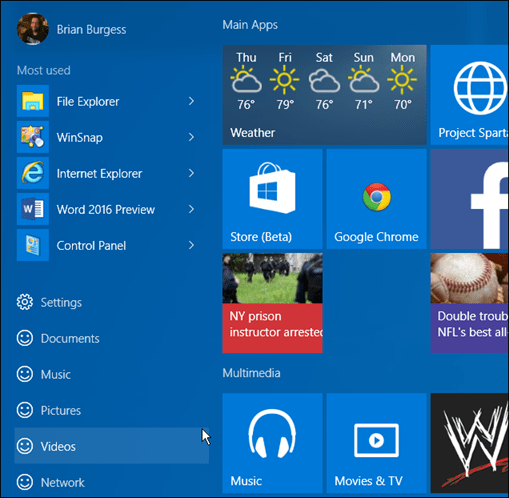
Това аз съм само едно от интересните неща, които можетенаправете с менюто "Старт" в Windows 10. Трябва да призная, никога не съм бил много потребител на менюто "Старт", но в Windows 10, той се е подобрил толкова много, че всъщност се наслаждавам.
Ще имаме още страхотни съвети и трикове за менюто "Старт" в близко бъдеще. Ако искате да продължите тази или друга дискусия с Windows 10, не забравяйте да се присъедините към нашите безплатни форуми за Windows 10!










Оставете коментар